विंडोज 8.1 में एक सिस्टम इमेज फाइल बनाते समय और आपके विभाजन में कुछ त्रुटियां हैं या आपके पास इस पर पर्याप्त खाली स्थान नहीं है, तो आपको निम्नलिखित त्रुटि संदेश प्राप्त होने की संभावना होगी: "वॉल्यूम छाया बनाने के लिए पर्याप्त डिस्क स्थान नहीं है भंडारण स्थान की प्रतिलिपि (0x80780119) ”। खैर, आप इस समस्या के बारे में और अधिक जानने के लिए नीचे दिए गए ट्यूटोरियल का अनुसरण कर सकते हैं और अपने विंडोज 8.1 ऑपरेटिंग सिस्टम में त्रुटि कोड 0x80780119 को कैसे ठीक करें।
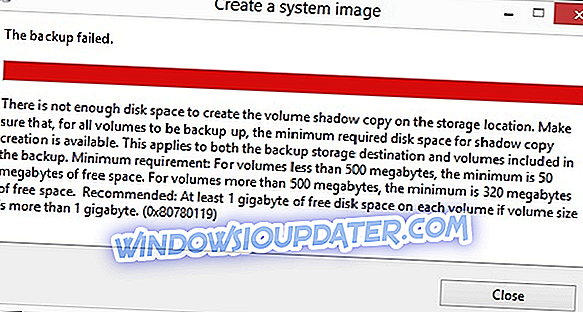
सिस्टम की बैकअप प्रतिलिपि बनाने के लिए आपको जिस स्थान की आवश्यकता होती है वह न केवल विंडोज ऑपरेटिंग सिस्टम के नियमित विभाजन में है, बल्कि छवि की वॉल्यूम छाया प्रति को भी संदर्भित करता है। इस प्रतिलिपि को ओईएम रिकवरी विभाजन पर रखा जाएगा जो विंडोज़ बनाता है लेकिन अधिकांश मामलों में विभाजन की उस पर पर्याप्त खाली जगह नहीं होती है ताकि छाया प्रति वहां रखी जा सके।
विंडोज 8 और विंडोज 8.1 में 0x80780119 त्रुटि को ठीक करें
1. अपने रिकवरी विभाजन को सिकोड़ें
- अपने विंडोज ऑपरेटिंग सिस्टम में उपलब्ध "डिस्क मैनेजर" सुविधा को स्क्रीन के निचले हिस्से में स्थित तीर पर दबाकर खोलें या ऐप विंडो खोलने के लिए बस स्वाइप करें।
- अब एप्स स्क्रीन में "विंडोज सिस्टम" फीचर खोलने के लिए स्क्रीन के दाईं ओर स्वाइप करें।
- वहां उपलब्ध "कंट्रोल पैनल" फीचर पर लेफ्ट क्लिक या टैप करें।
- "विंडोज सिस्टम" श्रेणी में आपको "सिस्टम और सुरक्षा" लिंक मिलनी चाहिए।
- "सिस्टम एंड सिक्योरिटी" फीचर में आपको स्क्रीन के निचले हिस्से में स्थित "एडमिनिस्ट्रेटिव टूल्स" फीचर पर क्लिक या टैप करना चाहिए।
- "प्रशासनिक उपकरण" विंडो में आपको "कंप्यूटर प्रबंधन" पर डबल क्लिक (बाएं क्लिक) करना चाहिए
- "कंप्यूटर प्रबंधन" विंडो में "डिस्क प्रबंधन" बटन पर क्लिक करें या टैप करें।
नोट: "डिस्क प्रबंधन" सुविधा को देखने के लिए आपको "संग्रहण" विकल्प का विस्तार करना होगा।
- आपको "डिस्क प्रबंधक" विंडो में आपके डिवाइस में किए गए विभाजन होना चाहिए।
- "रिकवरी पार्टीशन" देखें जो लगभग 500 एमबी आकार का होना चाहिए।
- इस विभाजन पर राइट क्लिक करें और मेन्यू में उपलब्ध "सिकोड़ें वॉल्यूम" फीचर पर बायाँ-क्लिक करें या टैप करें।
- अब आपके सामने आपके द्वारा चुने गए विभाजन की “श्रिंक” विंडो आपके सामने होनी चाहिए।
- "एमबी में हटने से पहले कुल आकार" के आगे आपको 500 एमबी या अधिक होना चाहिए।
- अब उदाहरण के लिए यदि विभाजन 500 एमबी से ऊपर है, तो आपको "एमबी में सिकुड़ने के लिए स्थान की मात्रा दर्ज करें" के बगल में "10" लिखना होगा, ताकि एमबी में सिकुड़ने के बाद 500 एमबी "कुल आकार" के नीचे लाया जा सके ( यदि आप उस फ़ील्ड में 10 लिखते हैं, जैसा कि ऊपर बताया गया है, तो 500 एमबी के विभाजन के लिए आपको "एमबी में सिकुड़ने के बाद कुल आकार" 490 एमबी का मान मिलना चाहिए)
नोट: यदि यह विभाजन 500 MB से बड़ा है, तो आपको "MB में हटने के लिए स्थान की मात्रा दर्ज करें" के आगे वाले क्षेत्र में लिखना होगा "MB में हटने के बाद MB को" कुल आकार में लाने के लिए आवश्यक संख्या 500 एमबी।
- इस विंडो के निचले भाग में स्थित "सिकोड़ें" बटन पर बायाँ-क्लिक करें या टैप करें।
- प्रक्रिया पूरी होने के बाद आपका विभाजन 490 एमबी पर होना चाहिए।
- आपको विंडोज 8.1 ऑपरेटिंग सिस्टम को रिबूट करना होगा।
- यह देखने का प्रयास करें कि क्या आप बैकअप प्रतिलिपि अभी बना सकते हैं।
2. डिस्क जाँच चलाएँ
- खुला कंप्यूटर (यह पीसी)
- उस ड्राइव पर राइट-क्लिक करें जिसे आप चेक करना चाहते हैं और उसके गुण खोलें
- टूल्स टैब पर क्लिक करें, इसके बाद चेक नाउ पर क्लिक करें (एरर-चेकिंग के तहत स्थित)
- यदि आप अपने पीसी को स्वचालित रूप से करना चाहते हैं, तो 'स्वचालित रूप से फ़ाइल सिस्टम त्रुटियों को ठीक करें' पर क्लिक करें
तुम वहाँ जाओ। अब आपके पास एक विधि है जिसका उपयोग आप अपने विंडोज 8.1 या विंडोज 8 ऑपरेटिंग सिस्टम में त्रुटि कोड 0x80780119 को ठीक करने के लिए कर सकते हैं। यदि आप कुछ भी अस्पष्ट है तो आप हमें नीचे लिख सकते हैं और इस मुद्दे पर हम आपकी आगे मदद करेंगे।


